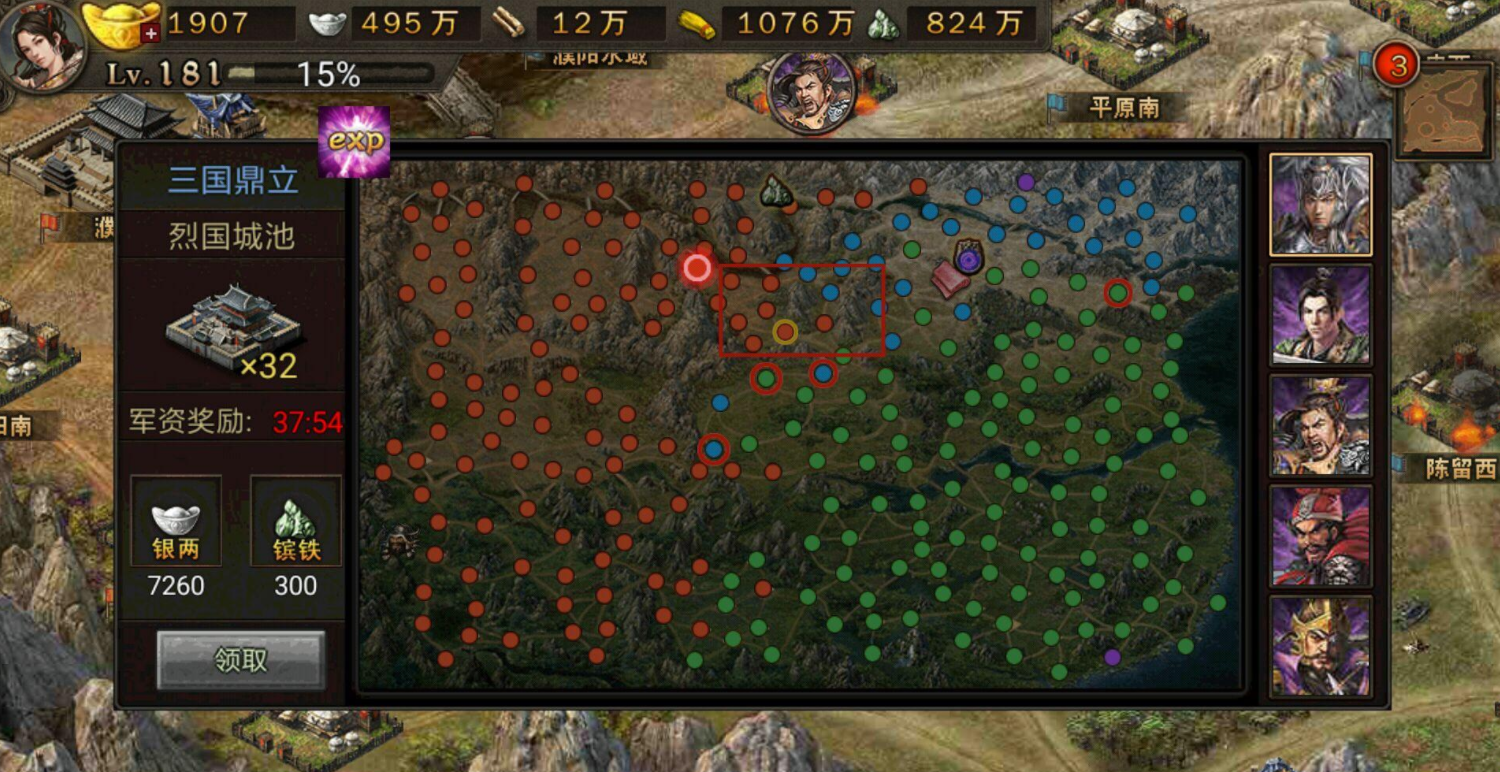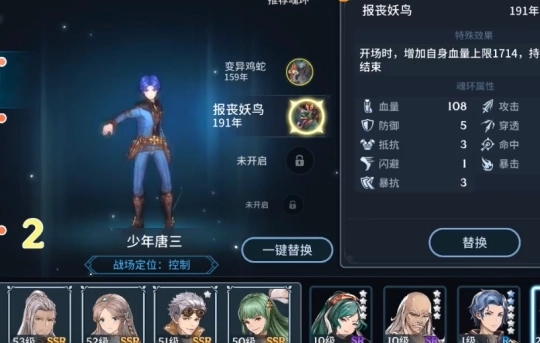截图是记录节日氛围和游戏瞬间的重要方式。游戏内置的截图功能默认使用F12键,按下后截图会自动保存至Steam平台的截图库。若需调整快捷键,可通过Steam客户端设置-游戏中选项修改。截取的图片会以时间戳命名,便于后续整理。需使用第三方截图工具可能导致游戏卡顿或崩溃,建议优先使用原生功能。

截图文件默认存储在Steam安装目录的userdata文件夹内,具体路径为Steamuserdata用户ID760remote578080screenshots。用户ID为随机数字组合,可通过Steam个人资料页查看。截图库支持按游戏分类筛选,绝地求生的截图会单独归类。若需批量导出,可在Steam截图管理界面选择在硬盘中查看,直接复制文件至目标文件夹。
圣诞狂欢模式特有的节日元素是截图重点。包括装饰圣诞树、雪地足迹、特殊道具如圣诞信号枪等场景,建议选择黄昏或夜晚时段截图以获得更佳的光影效果。游戏内调整视角时,建议切换至自由视角(默认按键Ctrl+U隐藏UI),避免界面元素干扰画面构图。截图前可短暂关闭击杀提示和队友标记,确保画面干净。

分享截图前可使用基础编辑工具调整亮度或对比度。Steam内置编辑器提供裁剪、添加文字等基础功能,复杂编辑建议使用专业软件但需注意保留原始文件。分享至社交平台时,应遵守社区规则,避免包含敏感信息。若上传至Steam社区,需在截图库勾选图片并设置可见性为公开,其他玩家才能查看。

多人组队时可通过语音沟通协调截图时机,例如集体在圣诞树前摆出特定动作。截取动态画面(如空投礼物降落)建议提前开启Steam的高清截图模式,该模式会短暂降低帧率但提升画质。完成截图后,及时备份至云存储或本地硬盘,防止因游戏更新导致文件丢失。
最后圣诞模式为限时活动,截图前应确认当前是否处于活动开放期。若活动结束,部分圣诞元素将无法再现,但已保存的截图仍可随时调取。通过合理规划截图内容和规范分享流程,能够有效保留游戏中的节日回忆。